du har äntligen lyckats skapa din egen Facebook-sida. Det som finns kvar är att lägga upp innehåll, få massor av följare och tjäna pengar på det! Om det låter för bra för att vara sant, beror det på att det är det!
medan vissa sidor har kapacitet att få tusentals följare över natten, är vi inte så lyckliga. Istället för att vänta på tur att vända dig, är det bäst att göra något åt det. Om du vill få tusentals ”Likes” eller följare på några dagar eller veckor, börjar du bättre marknadsföra din sida.
du kan manuellt marknadsföra din sida genom att dela den via din personliga profil om och om igen. Du kan också marknadsföra det via andra sociala medienätverk, nyhetsbrev via e-post, webbplatser och mer. Men även med dessa metoder kan du inte förvänta dig att din sida växer riktigt snabbt. Det snabbaste sättet är därför att använda Facebook-annonser.
men hur exakt använder du Facebook-annonsering för att marknadsföra ditt företag eller fansida för att få fler likes?
det finns faktiskt två sätt att marknadsföra din sida för att få fler likes, och det är av:
- gå direkt till ditt annonskonto och skapa en annonskampanj; eller
- främja direkt från din Facebook-sida.
3 fördjupade steg för att skapa en Facebook-liknande annons via Annonshanteraren
du kan använda ditt personliga annonskonto för detta, men då rekommenderar vi att du skapar ett företagskonto för detta ändamål. En affärschef låter dig inte bara hantera ditt annonskonto utan också dina Facebook-sidor. Du kan lägga till redaktörer, Annonshanterare och andra teammedlemmar till den. Viktigast av allt kan du dyka djupare in i statistiken för din kampanj och du har tillgång till andra annonsalternativ.
det är dock fortfarande upp till dig om du vill använda ett personligt annonskonto eller ett annonskonto i en business manager.
Steg 1. Klicka På Länken Annonser På Din Personliga Profil.
om du använder det nya Facebook-temat kan den här länken hittas i den vänstra rutan på din nyhetsflödessida. Bläddra bara ner för att hitta länken annonser.


om du använder det klassiska temat kan du hitta länken Hantera annonser när du klickar på pilknappen längst upp till höger på sidan.


om du har en Business Manager, klicka på namnet på företagskontot på samma rullgardinsmeny.
oavsett om du använder det klassiska temat eller det nya Facebook-temat kommer Annonshanteraren som öppnas att se likadant ut.
nu, om det är första gången du klickar på länken annonser, kommer du först att bli ombedd att ställa in ditt annonskonto. Ditt standardannonskonto kommer att gå under ditt Facebook-namn. Du kommer att bli tillfrågad om tidszonen (som är den tidszon du vill visa dina kampanjer i) och valutan (som är den valuta du debiteras i).


om du använder ett personligt annonskonto är det allt du behöver justera.
om du skapar ett annonskonto i en business manager kommer du dock att bli ombedd att få ytterligare företagsinformation. Dessa är följande:
- reklam syfte
- företagsnamn
- företagsadress
- företagsland
- skatte-ID-nummer
- om du är en annonsbyrå


nu är det upp till dig om du vill fylla i dessa nu eller vid ett senare tillfälle, eftersom du har möjlighet att hoppa över det. Tänk dock på att ju mindre information du tillhandahåller Facebook, desto mer tvivelaktigt verkar ditt företag för dem.
om du vill säkerställa Facebook att du är ett legitimt företag, fyll i informationen ordentligt i god tid.
du kommer också att bli ombedd att lägga till ditt faktureringsalternativ. Facebook fungerar efter betalning, vilket innebär att du bara betalar när dina annonser har körts. Du har möjlighet att använda ett kreditkort eller att ansluta ett PayPal-konto.
steg 2. Skapa en kampanj.
när du är klar med att konfigurera ditt annonskonto öppnas antingen en kampanjskapningssida för dig eller så visas Ads Manager-instrumentpanelen. Om annonsinställningssidan inte visas automatiskt klickar du bara på knappen Skapa längst upp till vänster på skärmen.


steg 2-A. Välj ett kampanjmål.
kom ihåg att målet här är att få fler följare, så välj Engagement Campaign-målet. Denna objektiva typ hjälper dig att få fler inlägg engagemang (såsom klick, reaktioner, aktier och kommentarer), händelse svar, och ännu viktigare, sida gillar.


när du klickar på alternativknappen för engagemang kommer du då att bli ombedd för Engagemangstypen. Välj sida gillar, eller kurs.
steg 2-b. namnge din kampanj.
du har då möjlighet att namnge din kampanj. Även om det inte krävs är det en bra praxis att namnge dina kampanjer på lämpligt sätt. När du är klar klickar du på Fortsätt-knappen.


du kommer då att presenteras med sidan kampanjinställningar.


det finns inget mycket att ändra här förutom alternativet för Kampanjbudgetoptimering. Bläddra ner till botten för att se den här inställningen.


den är avstängd som standard, men du kan slå på den om du vill. När annonserna är aktiverade visas de på en kampanjbudget, vilket innebär att budgeten delas upp mellan Annonsuppsättningarna och att den Annonsuppsättning som presterar bra får större vikt.
om du håller den avstängd kommer budgeten att köras på en Annonsuppsättningsnivå. Det betyder att budgeten för varje Annonsuppsättning kommer att baseras på vad du placerar manuellt, oavsett om Annonsuppsättningen fungerar bra eller inte är det inte viktigt.
steg 2-C. skapa en Annonsuppsättning.
se till att du namnger din annonsuppsättning(1) på sidan för skapande av Annonsuppsättningar, om du inte redan har gjort det som anges i steg 2-b.
välj den Facebook-verksamhet eller fansida du vill växa(2). Om du bara har en visas den som standard.
välj en budgettyp (3) och ange ditt budgetbelopp(4). Du kan välja mellan livstidsbudget och daglig Budget.


livstidsbudget
om du väljer detta kommer Facebook att fördela budgeten jämnt mellan dina start-och slutdatum. Om annonsen som spenderas på en dag av någon anledning inte matchar den förväntade distributionen, kommer Facebook: s algoritm att sminka för den följande dagen.
minimibeloppet för Livstidsbudgeten är $1 för en 24-timmars varaktighet. Så om du ställer in dina annonser för att köra för 30 dagar, till exempel, då den minsta budgeten är $30.
med den här budgettypen har du möjlighet att ställa in ett annonsschema. Detta är mycket användbart om du känner till veckodag och tid på dagen din målgrupp är sannolikt online. Om du inte gör det, lämna sedan alternativet avmarkerat.


daglig Budget
om du väljer den dagliga budgeten kommer beloppet också att spenderas på reglerad basis, men behöver inte ha ett slutdatum. Det kommer helt enkelt att fortsätta tills du stänger av annonsuppsättningen eller kampanjen.
steg 2-d. Skapa en publik
även om vi fortfarande befinner oss i Annonsuppsättningsfasen måste det här avsnittet markeras eftersom det är en av drivkrafterna för din sida gillar kampanj.
ignorera sparade målgrupper och anpassade målgrupper just nu, eftersom det här är din första möjlighet att faktiskt skapa någon av dessa. Vi hoppar omedelbart till nästa steg:


platser. Det finns fyra inriktningsalternativ här:
- personer som bor på din valda plats,
- personer som nyligen har varit på den här platsen (som inte finns för tillfället),
- personer som reser till den här platsen (för närvarande på den här platsen men inte bor här) eller
- en kombination av de två första alternativen.
standardvalet är det första.
välj den faktiska platsen. Du kan antingen släppa en stift och bestämma radien eller helt enkelt skriva in området. Du kan rikta dig så mycket som över hela världen, eller så kan du rikta dig så snävt som en exakt adress, med minst en mils radie.
ålder och kön. Välj det åldersintervall du vill visa annonser för. Den yngsta du kan rikta är 13, och den äldsta är 65+. Om du tänker tjäna från din fansida, se till att rikta in dig på ålder 18 och över.
när det gäller kön kan du välja alla, bara män eller bara kvinnor.
Detaljerad Inriktning. Det är här det blir intressant. Du kan rikta baserat på demografi, intressen eller beteenden. Du har möjlighet att utesluta målgrupper baserat på liknande inriktningsalternativ också.
detaljerad inriktning Expansion är avstängd som standard, men du kan slå på den. Det här alternativet innebär att du ger Facebook friheten att visa din annons för tittare som de tror sannolikt kommer att svara positivt på den. Om du har en strikt budget, håll den avstängd.
alla språk ingår som standard eftersom du ändå riktar in dig baserat på plats. Men om du vill fokusera på personer som använder ett visst språk, Redigera det här alternativet.


Exkludera Anslutningar. Eftersom det här är en kampanj för att generera fler likes, är det inte meningsfullt att visa det för personer som redan har gillat din sida. Välj”Uteslut personer som gillar din sida”.
när du justerar målgruppsinställningarna för din annonsuppsättning kommer du att märka att mätaren till höger kommer till liv. Denna mätare låter dig veta hur många personer du potentiellt kan nå baserat på dina inriktningsalternativ. Ju lägre antal, desto dyrare skulle varje liknande potentiellt bli.
under mätaren är de beräknade dagliga resultaten du får baserat på din inriktning och din budget.


steg 2-e. Slutför att skapa Annonsuppsättningen.
de återstående delarna är placering och optimering & Leveransavsnitt.


det finns två alternativ under Placering, det automatiska (standardalternativet) och manuella placeringar. Eftersom syftet med denna kampanj är att få sida gillar, det finns bara två placeringar tillåtna, och dessa är Facebook News Feed och Facebook Marketplace.
eftersom du ännu inte vet vilken av dessa placeringar som fungerar för dig är det bäst att lämna det som det är. (Även om det är mycket troligt att din annons kommer att visas oftare i nyhetsflödet).
under optimering & leverans får du möjlighet att ställa in kostnadskontroll, vilket faktiskt är det maximala belopp du är villig att betala för alla liknande. Om du ställer in ett mycket lågt belopp här är chansen att du inte får några likes. Lämna det tomt så att Facebook kan optimera för dig.
steg 3. Skapa din annons Kreativ.
namnge först din kreativitet om du fortfarande inte har gjort det. Hoppa sedan över avsnittet identitet och gå direkt till avsnittet Annonskreativ.


det är här du kan arbeta din magi. Lägg till ett media som bäst representerar din sida, kan det vara en bild eller en video. Du kan också ladda upp flera bilder och göra det till ett bildspel.
minsta bildstorlek är 254 133 pixlar och måste använda JPG-eller PNG-format. Minsta videoupplösning är 120 120 pixlar för fyrkantiga videor och måste använda MOV-och MP4-format.
eftersom det här är en sida som gillar kampanj, skulle din annonstext vara som avsnittet” om ” på din sida, reducerat till några ord. Detta är vad din publik kommer att se, så se till att det är fängslande, utan att vara clickbait-y. Facebook hatar clickbait och kommer omedelbart att avvisa din annons ögonblicket upptäcker en antydan till sådan praxis.
du kommer att se en förhandsgranskning av din annons i den högra rutan. När du är nöjd klickar du på Publicera-knappen längst ner till höger.
hurra! Du har äntligen slutat skapa en Facebook Likes-kampanj!
nästa steg skulle vara att luta sig tillbaka och vänta på att din annons ska godkännas. Kom ihåg att när din annons godkänns kommer den omedelbart att börja köras. Om du inte vill att detta ska hända, pausa kampanjen. Det kommer fortfarande att granskas men körs inte automatiskt efter godkännande.
om du redan har konfigurerat dina faktureringsuppgifter i början av skapandet av annonskontot är du redo att gå. Om inte, kommer du att bli ombedd att ställa in den först innan din kampanj går live.
6 steg för att skapa en Facebook gillar kampanj direkt från din Facebook-sida
ett annat sätt att köra en Gillar kampanj är genom din Facebook-sida. Detta kan se enklare ut än vad vi gjorde ovan, men det beror bara på att vi djupt har förklarat alla aspekter av kampanjskapande i den tidigare metoden. För liknande steg, se föregående guide för mer information.
för att gå den här vägen, här är stegen:
- gå till din Facebook-sida och titta på flikarna längst upp. Välj fliken Annonscenter.


- klicka på”Skapa annons”. Du kommer att se två knappar för detta. Välj någon.


- Välj ”marknadsför din sida”


- skapa din annons. Det här avsnittet är faktiskt en förenklad version av stegen som följts när du skapar en annons med din Annonshanterare. Vissa delar har dock begränsade alternativ.
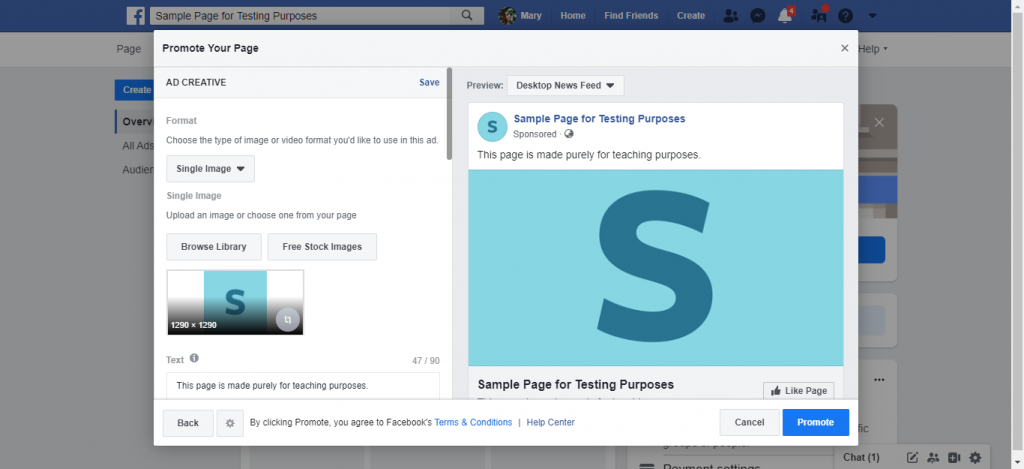
- Välj annonskonto för den här annonsen. Om du inte har etablerat en business manager ännu är ditt standardkonto ditt personliga annonskonto.
- fyll i din faktureringsinformation när du är nöjd med annonsen du har skapat. Den här annonsen körs automatiskt när den godkänns.
om du vill länka den här annonsen till en företagsledare, se till att du ställer in den först innan du skapar en annons från din Facebook-sida.
slutliga tankar om att skapa en Facebook-liknande annons
att skapa en Facebook-annons kan verka komplicerat i början, men ju mer du arbetar med det, desto mer säker kommer du att använda den här plattformen. Tänk på att du måste övervaka din Facebook-sida gillar kampanj för att se till att det lyckas, och så att du inte bara bränna pengar.
när du får tillräckligt med dragkraft kommer du att kunna få följare enkelt och billigt. Vad väntar du på, Ställ in din annons nu!